User manual
Table Of Contents
- Inhaltsverzeichnis
- GARANTIE
- Sicherheitshinweise
- Das Navigationsgerät
- Übersicht Lieferumfang
- Übersicht Navigationsgerät
- Allgemeine Bedienung
- Wartung und Pflege
- Akku-Qualitätserklärung
- Display-Qualitätserklärung
- Inbetriebnahme
- Stromversorgung
- TMC-Antenne (modellabhängig)
- GPS-Antenne
- Kabel für Fahrzeugintegration (modellabhängig, optional)
- Kabel für die Rückfahrkamera (modellabhängig, optional)
- Speicherkarte
- Gerätehalterung
- Navigationsgerät ein-/ ausschalten
- Grundlagen zum Touchscreen
- Grundlagen zu den Menüs
- Content Manager
- Download Manager (modellabhängig)
- Bilder übertragen
- Bei Störungen
- Navigationsbetrieb
- Was ist Navigation?
- Navigation auswählen
- Die Liste „Letzte Ziele“
- Das Menü „Neues Ziel“
- Navigations-Einstellungen
- Die Taste Kartenansicht
- Die Taste Routenübersicht
- Die Taste Zielführung
- Die Taste Routenoptionen
- Die Taste TMC oder Verkehr (Modellabhängig)
- Die Taste Verkehr (modellabhängig)
- Die Taste Sprachansagen
- Die Taste Warnungen
- Die Taste Gesperrte Straßen
- Die Taste Fahrzeugdaten
- Die Taste Format
- Die Taste Zeit
- Die Taste Zurücksetzen
- Verkehrsmeldungen über TMC (modellabhängig)
- Live Traffic - Verkehrsmeldungen über Datenverbindung (modellabhängig)
- Die Kartenanzeige
- Die Routenübersicht
- SituationScan
- Optionen der Kartenanzeige
- LKW und Wohnmobil Zusatzfunktionen (nur ausgewählte Modelle)
- Sonstige Zusatzfunktionen (nur ausgewählte Modelle)
- Telefon-Betrieb
- Telefon-Betrieb aufrufen (nur ausgewählte Modelle)
- Telefonmenü (nur ausgewählte Modelle)
- Telefongespräche
- Bluetooth Einstellungen (modellabhängig)
- Telefon-Einstellungen
- Daten-Einstellungen / Bluetooth- Tethering (modellabhängig)
- Audio-Out Einstellungen (modellabhängig)
- Extras
- Einstellungen
- Wi-Fi® Einstellungen (modellabhängig)
- Fachwörter
- Index
- Modellübersicht und technische Daten
- MERKBLATT
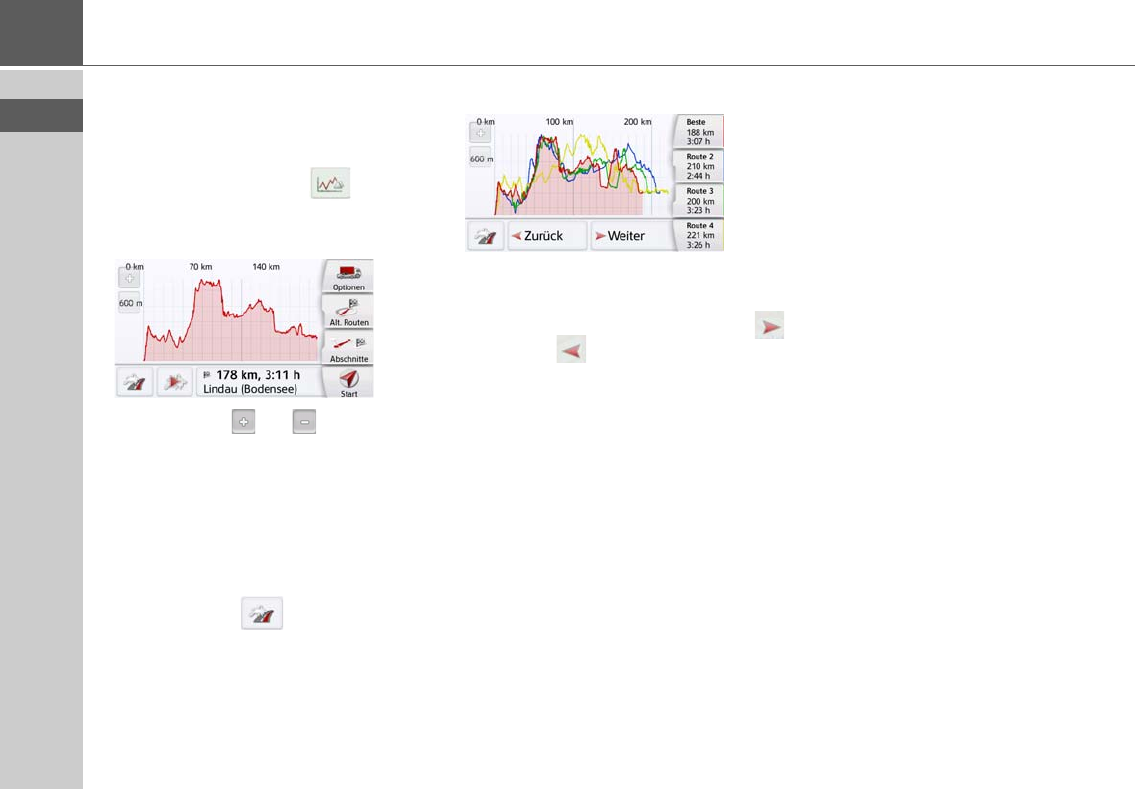
110
>>> SONSTIGE ZUSATZFUNKTIONEN (NUR AUSGEWÄHLTE MODELLE)
Sonstige Zusatzfunk tionen (nur ausgewählte Modelle)
Höhenprofil anzeigen
Aus der Ansicht Route Zeigen oder Alter-
native Routen können Sie sich ein Hö-
henprofil anzeigen lassen. Wählen Sie
hierzu bitten den Button
aus.
Höhenprofil bei einer Route:
Mit den Tasten und können Sie die
Zoomstufe anpassen, mit einer Links-
oder Rechtsbewegung können sie das
Höhenprofil verschieben.
Wenn Sie einen Punkt auswählen durch
berühren des Profils, wird für diesen
Punkt die dazugehörige Höhe und Ent-
fernung vom Startpunkt angezeigt.
Mit dem Button
können sie zurück
zur Routenansicht wechseln.
Höhenprofil bei Alternativrouten:
Bei Alternativrouten stehen ihnen zu-
sätzlich noch weitere Funktionen zur
Verfügung: Mit den Tasten
Weiter
und
Zurück können Sie die einzelnen
Höhenprofile hervorheben. Die Farben
der Höhenprofile gehören zu den farblich
gleich markierten Alternativrouten auf
der rechten Bildschirmseite. Wenn Sie
sich für eine Route entschieden haben,
können Sie diese Route mit den Tasten
rechts auswählen.










